みなさんお待ちかね!
先日ついに待望の最新のMac OSであるYosemiteがリリースされました!最新シリーズの幕開けとあって、生まれ変わったOSを心待ちにしていた方は多いのではないでしょうか!
さて。僕は最新のOSがリリースされる毎にクリーンインストールをしてMacをより良い環境にして新しいOSを体感しています。クリーンインストールはMac本体のクリーニングも兼ねているのでメンテナンスの点から見てもMacユーザーへ是非オススメしたい方法です。
ただOS X Yosemiteからクリーンインストールの方法、というか手順が少し変わって若干つまずいた箇所があったのでメモ変わりにエントリーしておきたいと思います。
⌘+r+電源ボタン長押しでリカバリーモード
Mountain Lionまでであれば⌘+電源ボタン長押しでリカバリーモードに入れたのですがYosemiteは何度やってもリカバリーモードにならない。。
これだとクリーンインストールする為にはUSBドライブメディアを作らないといけないので嫌だったんですが、アップルサポートにたどり着くことができてなんとか解決!
これでリカバリーモードに入れます!一安心!では手順をご紹介いたします。
Yosemiteをクリーンインストールする方法
まずはバックアップをとる
クリーンインストールはMacの中身を一度全部空にしてからOSを入れ直す作業なので、何から何までデータが全て消去されてしまいます。
なので必ず外付けHDなどにTime Machine経由などでバックアップを取ってください。これがないと元の環境に戻せません。もしMacを一から構築したい場合はバックアップの必要はありませんが、それでもバックアップは必ず取っておくことをお勧めします。
AppストアでYosemiteをダウンロードする
これだけの大型化アップデートでさえ無料!タダ!アップルは今回も太っ腹です。
[OS X Yosemite /Apple]
ただし、いくら無料とはいえOS X Yosemiteにアップグレードするためにはいくつかの条件が必要になります。それがこちら!
モデル
- iMac(Mid 2007以降)
- MacBook(Late 2008アルミニウム製、またはEarly 2009以降)
- MacBook Pro(Mid/Late 2007以降)
- MacBook Air(Late 2008以降)
- Mac mini(Early 2009以降)
- Mac Pro(Early 2008以降)
- Xserve(Early 2009)
バージョン
- OS X Snow Leopard(v10.6.8)
- OS X Lion(v10.7)
- OS X Mountain Lion(v10.8)
- OS X Mavericks(v10.9)
リカバリーモードで電源を入れる
上記のコマンドでリンゴマークが出るまで押し続けます。
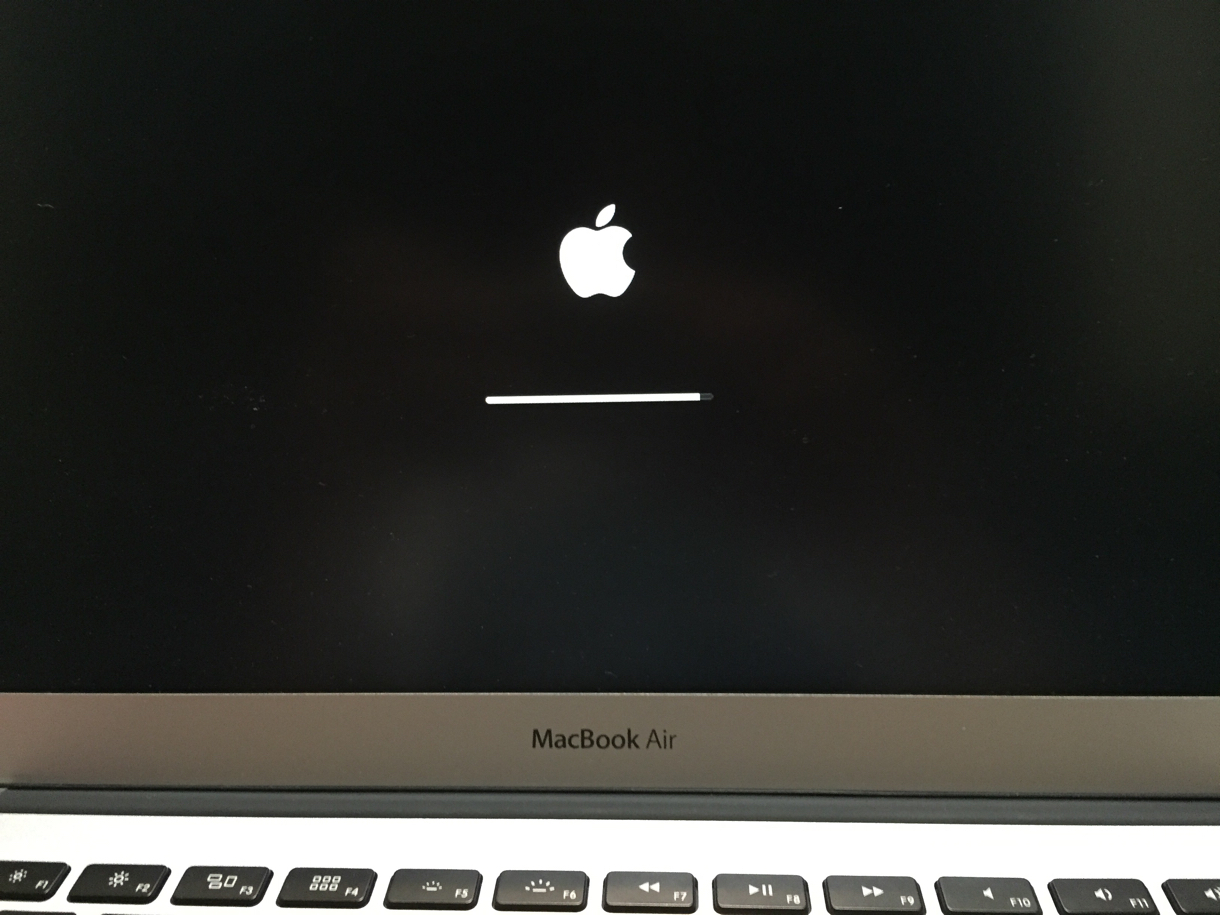
▼すると以下の画面になるので「ディスクユーティリティ」を選択。
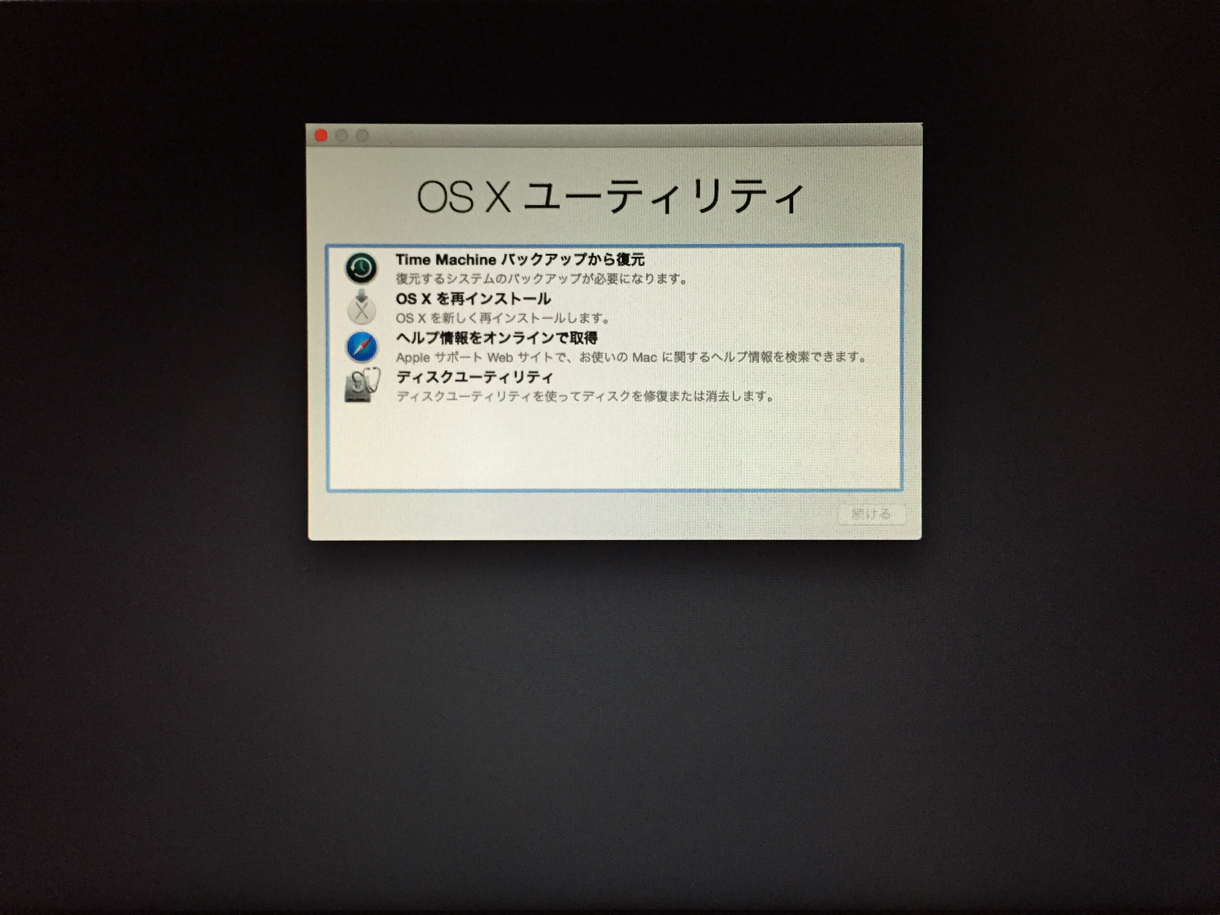
▼Yosemiteが入っているHDを選択し、消去タブから一旦全て消去
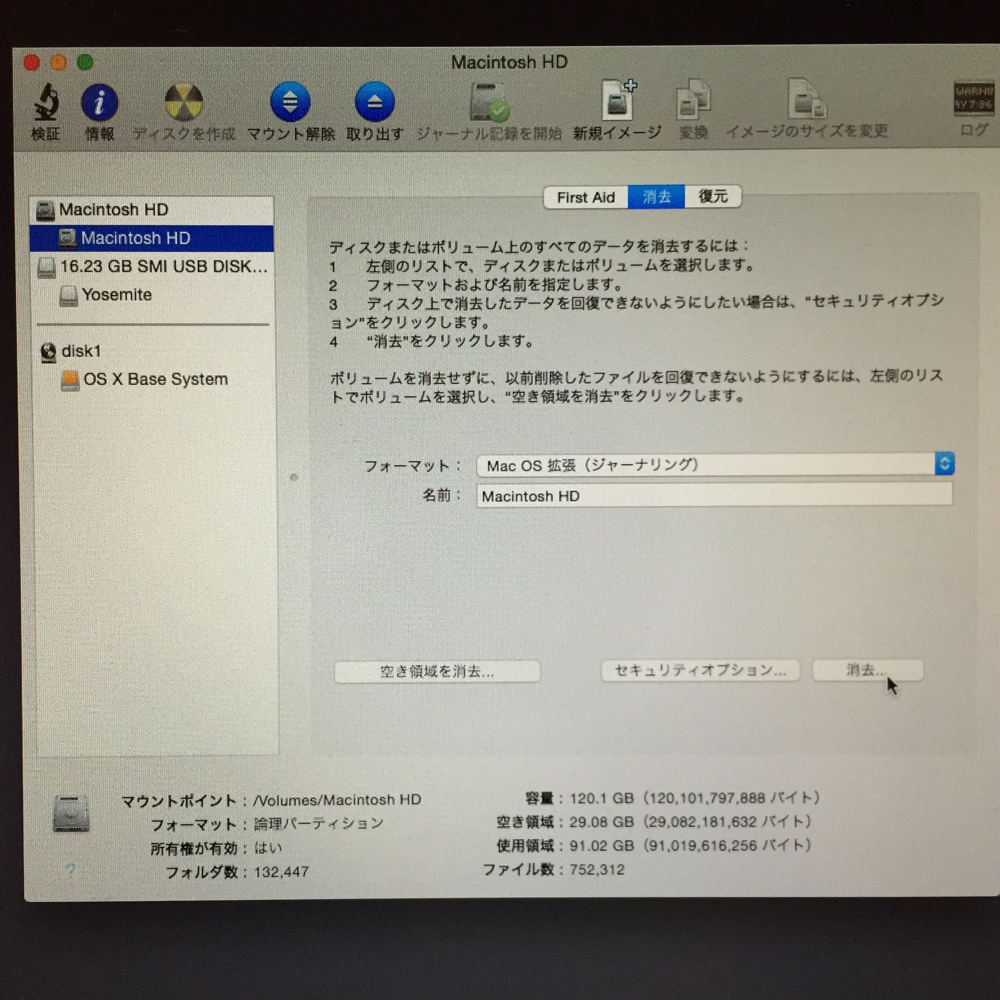
完全に消去が終わると元の画面に戻るので、次は「OS X を再インストール」を選択。
ただし再インストールするにはインターネットに接続しなければなりません。今までであれば接続画面が出てきたのですが、Yosemiteでは無くなっているのでメニューバーのところにあるWi-Fiマークをクリックして任意のWi-Fiを選んでください。
▼メニューバーからWi-Fiを選択
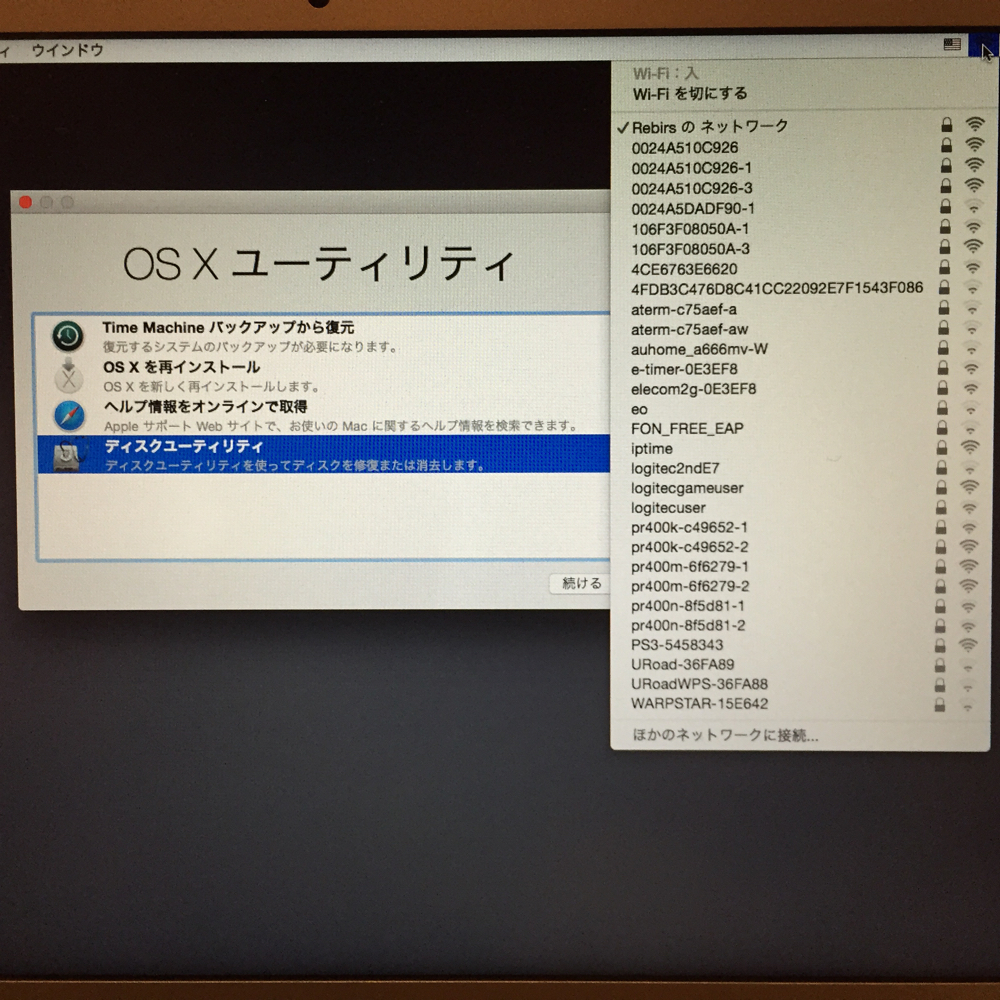
▼Apple IDのサインインを求められるので落ち着いて入力
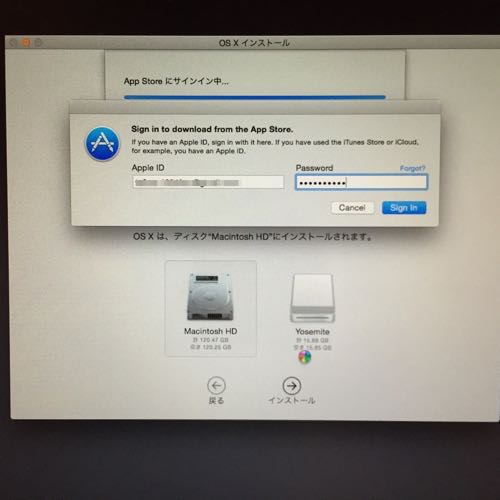
あとはそのまま画面のアナウンスに従って進んでいけば完了です。僕のMacbook Air 4GBで約40分前後かかつたのでクリーンインストールは時間を確保できる時にしてくださいね。
バックアップから復元する
インストールが終わるとMacの初期設定画面が出てきます。ここでバックアップから復元するか、新しく使うか聞かれるので任意の方法を選択。バックアップで復元する場合はバックアップを取ってある外部末端(外付けハードディスクなど)を接続しておいてください。
ちなみにバックアップから復元するのは後からでも可能。バックアップデータにもよりますが、クリーンインストール終了後、さらに3〜40分かかるので気長に待ちましょう。これでOS X Yosemiteのクリーンインストールは終了です。お疲れさまでした!
今回のマジで。圧迫してたストレージも若干減って快適づくし
クリーンインストールの良さは一度出荷状態のMacに戻してくれる点にあります。ただバックアップデータからの復元は、クラッシュやバグもそのまま多数引き継ぐことになるので注意が必要です。
なので本当はピッカピカという訳ではないんですが、それでも僕の場合は今回のクリーンインストールでストレージが約10GBも増えました。なのでメンテナンスの一環としてもオススメできます。
また不具合があった時なども威力を発揮してくれるので、もし手持ちのMacに何かあった時はクリーンインストールを試してみてもいいですね。ちょっと敷居を高く感じるかもしれませんが、クリーンインストールは時間があれば簡単にできるので気になった方は是非一度お試しあれ:)

